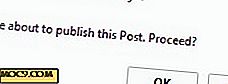Πώς να κρυπτογραφήσετε και να αποκρυπτογραφήσετε αρχεία σε μια συσκευή Android
Η κρυπτογράφηση αρχείων στη συσκευή σας Android σας επιτρέπει να κρατάτε αυτά τα αρχεία κλεμμένα και ακόμα και αν κλαπούν, θα είναι δυσανάγνωστα εφόσον δεν αποκρυπτογραφούνται χρησιμοποιώντας ένα σωστό κλειδί. Αυτό που κάνει είναι να παρουσιάσει τον φάκελο ως αλλοιωμένη πληροφορία, συνήθως σε ένα πρότυπο AES 128 ή AES 256 που ουσιαστικά καθιστά τις πληροφορίες αδύνατες να αποκρυπτογραφηθούν.
Δείτε πώς μπορείτε να κρυπτογραφήσετε αρχεία στη συσκευή σας Android - είτε θέλετε να κρυπτογραφήσετε τα πάντα στο τηλέφωνό σας είτε απλά να καθορίσετε αρχεία.
Σχετικά : 8 από τους καλύτερους εκτοξευτές για Android
Κρυπτογραφήστε τα πάντα στη συσκευή σας Android
Η πιο ολοκληρωμένη μέθοδος κρυπτογράφησης στο Android είναι να κάνετε κρυπτογράφηση πλήρους δίσκου, το οποίο είναι ένα χαρακτηριστικό που ψήνεται με προσοχή στο λειτουργικό σύστημα. Αυτό θα κλειδώσει τη συσκευή σας Android πίσω από έναν κωδικό πρόσβασης ή / και το PIN και σε ασθενέστερες συσκευές μπορεί να προκαλέσει κάποια επιβράδυνση. Η τιμή που πληρώνετε για ασφάλεια!
Για να το κάνετε αυτό, μεταβείτε στην επιλογή "Ρυθμίσεις -> Ασφάλεια -> Κρυπτογράφηση τηλεφώνου".

Αν χρησιμοποιείτε Android 7.0 ή νεότερη έκδοση, τότε ίσως διαπιστώσετε ότι αυτή η επιλογή δεν υπάρχει. Μια εναλλακτική τοποθεσία για αυτό είναι "Ρυθμίσεις -> Αποθήκευση -> κρυπτογράφηση αποθήκευσης τηλεφώνου."
Ακόμα, μια τρίτη δυνατότητα είναι ότι πρέπει να ξεκλειδώσετε τις επιλογές προγραμματιστών για να κρυπτογραφήσετε το τηλέφωνό σας. Για να το ενεργοποιήσετε, θα χρειαστεί να μεταβείτε στην ενότητα "Ρυθμίσεις -> Πληροφορίες -> Πληροφορίες λογισμικού -> Περισσότερα" και, στη συνέχεια, πατήστε "Κατασκευή αριθμού" επτά φορές για να ξεκλειδώσετε τις επιλογές προγραμματιστή.
Κάτω από τις επιλογές "Ρυθμίσεις -> Προγραμματιστής" θα πρέπει τώρα να βρείτε την επιλογή "Μετατροπή σε κρυπτογράφηση αρχείων". Δημιουργήστε αντίγραφα ασφαλείας των δεδομένων σας, επειδή αυτό θα διαγράψει τα πάντα στη συσκευή σας και θα ξεκινήσει ξανά.

Κρυπτογραφήστε συγκεκριμένα αρχεία σε μια συσκευή Android
Για να κρυπτογραφήσετε αρχεία στη συσκευή σας, πρόκειται να χρησιμοποιήσετε μια εφαρμογή που ονομάζεται Andrognito και χρησιμοποιεί τον αλγόριθμο κρυπτογράφησης 256 bit για την ασφαλή προστασία των αρχείων σας.
1. Μεταβείτε στο κατάστημα Google Play και κατεβάστε και εγκαταστήστε το Andrognito στη συσκευή σας.
2. Εκκινήστε την εφαρμογή.
3. Όταν η εφαρμογή εκκινηθεί για πρώτη φορά, πρέπει να εισαγάγετε το όνομά σας και ένα τετραψήφιο PIN που θα προστατεύει τα αρχεία σας. Κάντε αυτό και αγγίξτε το βέλος για να προχωρήσετε.

4. Εισαγάγετε ξανά το τετραψήφιο PIN για να το επιβεβαιώσετε. Αγγίξτε το εικονίδιο βέλους για να μετακινηθείτε προς τα εμπρός.

5. Για ένα επιπλέον επίπεδο ασφάλειας, θα σας ζητήσουμε να δημιουργήσετε μια ερώτηση ασφαλείας. Πληκτρολογήστε την ερώτηση και την απάντηση και πατήστε στο εικονίδιο βέλους για να προχωρήσετε.

6. Εδώ έρχεται το μέρος όπου μπορείτε να δημιουργήσετε μια θήκη για να τοποθετήσετε τα κρυπτογραφημένα αρχεία σας. Πληκτρολογήστε ένα όνομα για το θησαυροφυλάκιο και έναν τετραψήφιο κωδικό PIN. Αγγίξτε το ροζ εικονίδιο και θα μεταβείτε στην επόμενη οθόνη.

7. Τώρα μπορείτε να ξεκινήσετε την προσθήκη αρχείων στο θησαυροφυλάκιο για κρυπτογράφηση. Αγγίξτε το εικονίδιο "+" στην οθόνη σας και επιλέξτε είτε Όλα τα αρχεία, Εικόνες ή Βίντεο που θέλετε να κρυπτογραφηθούν.

8. Πατήστε παρατεταμένα ένα αρχείο για να εμφανιστεί η επιλογή κρυπτογράφησης. Μπορείτε να επιλέξετε πολλά αρχεία για κρυπτογράφηση ταυτόχρονα. Όταν ολοκληρώσετε την επιλογή, πατήστε στο εικονίδιο κλειδώματος που δίνεται στην πάνω δεξιά γωνία για να κρυπτογραφήσετε τα επιλεγμένα αρχεία.

9. Θα πρέπει να δείτε το παρακάτω πορτοκαλί εικονίδιο στην οθόνη σας όταν τα αρχεία κρυπτογραφηθούν με επιτυχία.

Τα επιλεγμένα αρχεία έχουν κρυπτογραφηθεί χρησιμοποιώντας αλγόριθμο κρυπτογράφησης AES 256-bit στρατιωτικού τύπου. Εάν κάποιος αποκτήσει πρόσβαση σε αυτά τα αρχεία, δεν θα μπορέσει να τα διαβάσει αν δεν έχει το κλειδί που χρησιμοποιήθηκε για την κρυπτογράφηση των αρχείων.
Εάν θέλετε να αποκρυπτογραφήσετε τα αρχεία, μπορείτε να το κάνετε χρησιμοποιώντας την ίδια εφαρμογή.
Αποκρυπτογράφηση των αρχείων
1. Εκκινήστε την εφαρμογή Andrognito 2 από το συρτάρι της εφαρμογής σας.
2. Εισαγάγετε το τετραψήφιο PIN για να αποκτήσετε πρόσβαση στα αποθηκευμένα δεδομένα.

3. Θα πρέπει να μπορείτε να δείτε όλα τα αρχεία που έχετε κρυπτογραφήσει μέχρι τώρα. Πατήστε παρατεταμένα αυτά που θέλετε να αποκρυπτογραφήσετε και στη συνέχεια πατήστε στο εικονίδιο ξεκλειδώματος που εμφανίζεται στην πάνω δεξιά γωνία. Θα πρέπει να αποκρυπτογραφήσει τα επιλεγμένα αρχεία για εσάς.

Τα αρχεία σας τώρα αποκρυπτογραφούνται και δεν αποτελούν πλέον τμήμα του θησαυρού σας. Τώρα μπορούν να προσπελαστούν ως κανονικά αρχεία, ακριβώς όπως τα έχετε ήδη προσεγγίσει.
συμπέρασμα
Ενώ το κλείδωμα ενός αρχείου σας επιτρέπει να έχετε ένα επιπλέον στρώμα προτού κάποιος μπορεί να έχει πρόσβαση στα αρχεία σας, η κρυπτογράφηση παρέχει περισσότερη προστασία, καθώς τα κρύβει πίσω από έναν άθραυστο κώδικα ανοησίας. Εάν θέλετε να διατηρήσετε τα αρχεία σας ιδιωτικά, αυτός είναι ο καλύτερος τρόπος για να βεβαιωθείτε ότι οι μόνοι που θα τους έχουν δει ποτέ θα είναι οι άνθρωποι που θέλετε να τους δουν.
Το άρθρο αυτό δημοσιεύτηκε για πρώτη φορά τον Μάιο του 2015 και ενημερώθηκε τον Νοέμβριο του 2017.